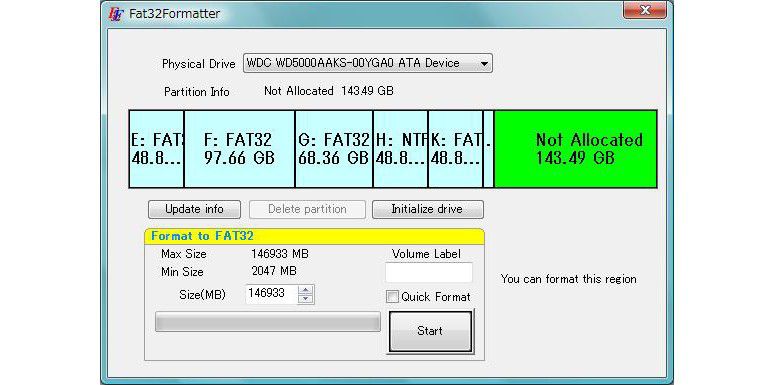Das USB-Format auf FAT32 ändern
Secure Boot Control deaktivieren, CSM oder Legacy Boot Mode aktivieren
Die meisten neuen Computer und Laptops würden UEFI/EFI zum Booten von USB verwenden. Wenn man also den Legacy-Boot-Modus aktiviert und Secure Boot deaktiviert, kann man den Computer so konfigurieren, dass er vom UBS-Laufwerk bootet.
Schritt 1. Den bootfähigen USB und den PC angeschlossen lassen
Schritt 2: PC neu starten und BIOS aufrufen.
Schritt 3: Auf "Secure Boot Control" klicken (ich weiß nicht genau wie es bei Dir heist) und "Disable" auswählen. Auf "Boot" klicken und "Boot CSM" wählen und "Disable" in "Enable" ändern.
Schritt 4: Auf "UEFI/BIOS" klicken. Auf "UEFI/BIOS Boot Mode" gehen und "Legacy" auswählen.
Wäre vielleicht ein Versuch wert. ![]()